Jak naprawić błąd YouTube „Coś poszło nie tak, kliknij, aby spróbować ponownie” na iPhonie lub iPadzie
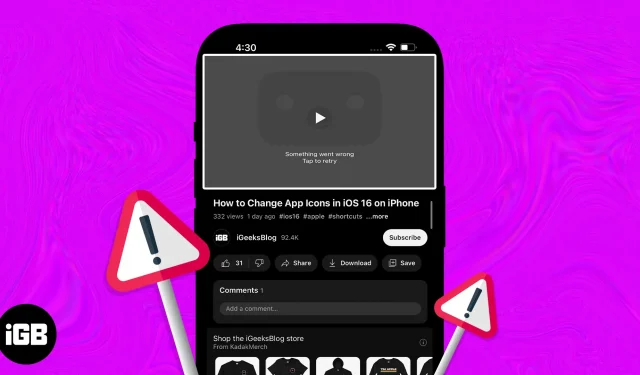
Jeśli podczas oglądania transmisji na żywo lub ważnego filmu YouTube pokazuje błąd „Coś poszło nie tak, kliknij, aby spróbować ponownie”, jest to frustrujące, prawda? Dowiedzmy się, dlaczego tak się dzieje i jak możesz rozwiązać ten problem. Skorzystaj z rozwiązań wymienionych w tym artykule, aby ponownie zacząć korzystać z YouTube!
Dlaczego YouTube ciągle mówi „Coś poszło nie tak, kliknij, aby spróbować ponownie”?
Może wystąpić losowe zatrzymanie odtwarzania wideo i pojawienie się czarnego ekranu z tym komunikatem o błędzie. Ponadto po ponownym odtworzeniu wideo buforuje się i wyświetla ten sam błąd. Może to być spowodowane różnymi przyczynami, takimi jak:
- Awarie techniczne. Jeśli w telefonie iPhone lub aplikacji YouTube występują usterki techniczne, może to spowodować wyświetlenie komunikatu o błędzie.
- Problemy z połączeniem sieciowym. Słabe lub niestabilne połączenia sieciowe mogą również zakłócać przesyłanie strumieniowe wideo.
- Nieprawidłowe ustawienia konta. Jeśli ustawienia konta nie są poprawnie skonfigurowane, w YouTube może pojawić się komunikat o błędzie „Coś poszło nie tak, kliknij, aby spróbować ponownie”. Dlatego usuń wszelkie nieaktualne lub nieprawidłowe adresy e-mail lub hasła.
11 sposobów na naprawienie błędu YouTube „Coś poszło nie tak, kliknij, aby spróbować ponownie” na iPhonie
Niektóre z typowych przyczyn błędów wymieniono powyżej. Dlatego najpierw poszukaj potencjalnych przyczyn i zastosuj te metody rozwiązywania problemów, aby rozwiązać problem.
1. Wymuś zamknięcie aplikacji YouTube
2. Zaktualizuj aplikację
Staraj się regularnie aktualizować aplikacje na iPhonie lub iPadzie, aby uniknąć błędów. Jeśli używasz przestarzałej aplikacji YouTube, możesz napotkać kilka problemów.
3. Ponownie zainstaluj aplikację YouTube.
Możliwe, że Twoja aplikacja YouTube ma dużą ilość pamięci podręcznej lub konflikty z systemem iOS. W takim przypadku należy zwolnić aplikację lub odinstalować aplikację. Następnie musisz zainstalować go ponownie z App Store.
- Otwórz App Store → wyszukaj YouTube.
- Stuknij ikonę chmury obok YouTube.
Po zainstalowaniu spróbuj odtworzyć wideo.
4. Zaktualizuj swoją sieć
Jeśli połączenie sieciowe jest wolne lub niestabilne, włącz tryb samolotowy na kilka sekund i wyłącz go. Spowoduje to zaktualizowanie sieci, zwłaszcza danych komórkowych.
Alternatywnie możesz sprawdzić router Wi-Fi, aby upewnić się, że działa poprawnie, i zmienić serwer DNS swojego iPhone’a.
5. Zezwól na aktualizację danych komórkowych i aplikacji w tle dla aplikacji YouTube.
Błąd „Coś poszło nie tak, kliknij, aby spróbować ponownie” w YouTube może również wystąpić, jeśli przypadkowo wyłączysz komórkową transmisję danych w aplikacji. Upewnij się więc, że YouTube może prawidłowo uzyskać dostęp do danych komórkowych. Ponadto YouTube musi mieć dostęp do funkcji odświeżania aplikacji w tle.
- Otwórz ustawienia.
- Przewiń i wybierz YouTube.
- Na koniec włącz dane mobilne i odświeżanie aplikacji w tle. Upewnij się również, że wszystkie uprawnienia są włączone.
6. Wyloguj się z konta YouTube i zaloguj ponownie.
Nieprawidłowe ustawienia konta mogą również powodować błędy przesyłania strumieniowego. Wyloguj się, a następnie zaloguj ponownie na swoje konto YouTube. Możesz także korzystać z YouTube jako gość lub w trybie incognito.
- Otwórz YouTube → stuknij swoje zdjęcie profilowe.
- Dotknij ponownie swojego imienia.
- Kliknij Użyj YouTube bez wychodzenia.
- Teraz wybierz ikonę profilu.
- Następnie kliknij Zaloguj się i wybierz konto.
7. Sprawdź przerwy w dostawie
Rozpoczęłeś rozwiązywanie problemu z błędem YouTube, ale po Twojej stronie nie ma problemu. W rzeczywistości serwery YouTube mogą być wyłączone, co zakłóca transmisję strumieniową.
Inną możliwością jest to, że dostawca sieci dostarczania treści (CDN) w Twojej okolicy ma problemy. Warto więc sprawdzić, czy nie ma przestojów. Możesz śledzić konta w mediach społecznościowych YouTube, aby otrzymywać aktualizacje.
8. Uruchom ponownie iPhone’a
Samo Apple każe nam ponownie uruchomić iPhone’a, aby naprawić drobne błędy iOS. Więc wyczyść wszystkie aplikacje działające w tle i wyłącz iPhone’a. Następnie odczekaj kilka minut i włącz go ponownie. Następnie sprawdź, czy możesz oglądać filmy z YouTube.
9. Przestań używać VPN
Czy skonfigurowałeś VPN na swoim iPhonie, aby uzyskać dostęp do filmów z YouTube niedostępnych w Twoim kraju? Jeśli tak, sprawdź, czy Twój dostawca usług VPN ma problemy. Może to powodować opóźnienia w sieci. Dlatego nie będziesz mógł oglądać treści YouTube.
Możliwe też, że YouTube zablokował usługę, z której korzystasz. Odłącz się więc od sieci VPN i spróbuj przesyłać strumieniowo treści przy użyciu danych komórkowych.
10. Zresetuj ustawienia sieciowe
Twój iPhone może mieć problemy z oprogramowaniem układowym sieci lub Twój indywidualny wybór sieci powoduje awarię. W takim przypadku zresetuj ustawienia sieciowe swojego iPhone’a.
- Otwórz aplikację Ustawienia → przejdź do Ogólne.
- Wybierz Przenieś lub Zresetuj iPhone’a.
- Dotknij Resetuj → Resetuj ustawienia sieciowe.
- Teraz wprowadź swoje hasło.
- Na koniec wybierz Resetuj ustawienia sieciowe.
11. Przywróć ustawienia fabryczne
Jeśli nic nie działa, przywróć ustawienia fabryczne, aby przywrócić wszystkie ustawienia domyślne. Ponieważ spowoduje to usunięcie wszystkich ustawień, sugeruję wykonanie kopii zapasowej iPhone’a.
To wszystko na dziś, przyjaciele!
Błąd „Coś poszło nie tak, kliknij, aby spróbować ponownie” w YouTube może być frustrujący, ale nie trwały. Możesz szybko rozwiązać problem i cieszyć się ulubionymi filmami z YouTube. A jeśli nadal napotykasz błąd, skontaktuj się z pomocą techniczną YouTube , aby uzyskać dodatkową pomoc. Udanej transmisji!
Dodaj komentarz